たまとリンのページ(仮)
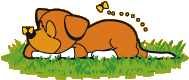
ホーム > Macアプリ > PIXELMATORで〇〇を作る > 作成手順
PIXELMATORで〇〇を作る
- 画像をクリックすると大きな画像で表示します。
- Javascriptを切っている方は右クリックで表示させてください。

作成手順
1:新規イメージを作成
- 300x300の新規書類を作ります。
- 「イメージ>カラーマネージメント」をwebに。
- 新規レイヤーを作り、背景レイヤーと共にwebセーフカラーの006699で塗りつぶします。後で色は変えられるので何色でもいいです。
2:縦糸っぽく
- レイヤー1に「フィルタ>ハーフトーン>線スクリーン」を角度:45度、幅:6px、シャープネス:70%。
- 「フィルタ>スタイル>ノイズ」をモノクロームにチェックして30%。
- レイヤー1を選択し、コピー&ペーストしてレイヤー2を作ります。
4:横糸っぽく&色むら
- レイヤー3を作ります。白で塗りつぶし、ノイズを30%。
- 「フィルタ>ぼかし>モーションブラー」を半径:20px、角度:45度。
- 「フィルタ>シャープ>輝度シャープ化」を100%。
- 「イメージ>自動補正」をかけます。
- 「ブレンド」をオーバーレイで不透明度を25%。






